トップページのナッジ設定画面を開く
- 設定(https://betterengage.ai/admin/settings)にアクセスします。
- その他の設定グループの「ナッジ」を選択します。

- ナッジ設定画面が開きますので、「ホーム」タブを選択します。
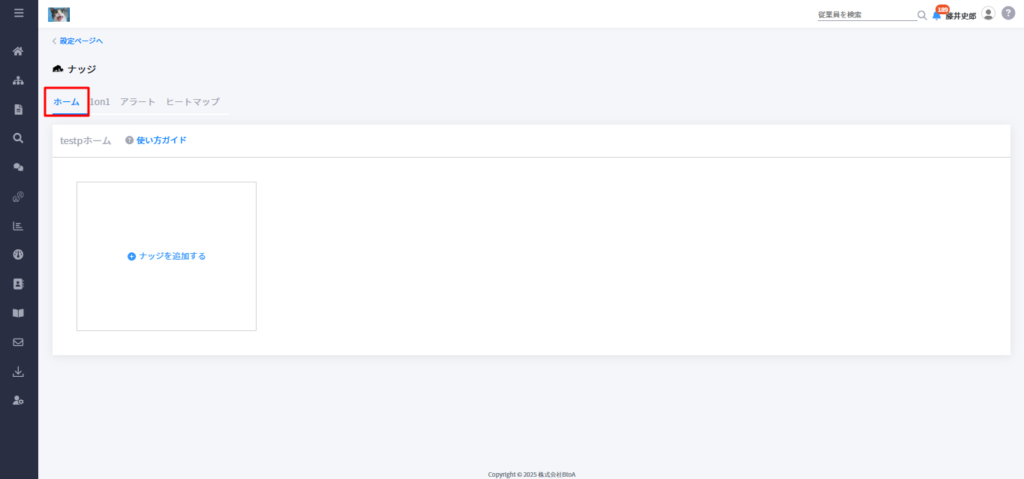
- トップページのナッジ設定画面が開きます。
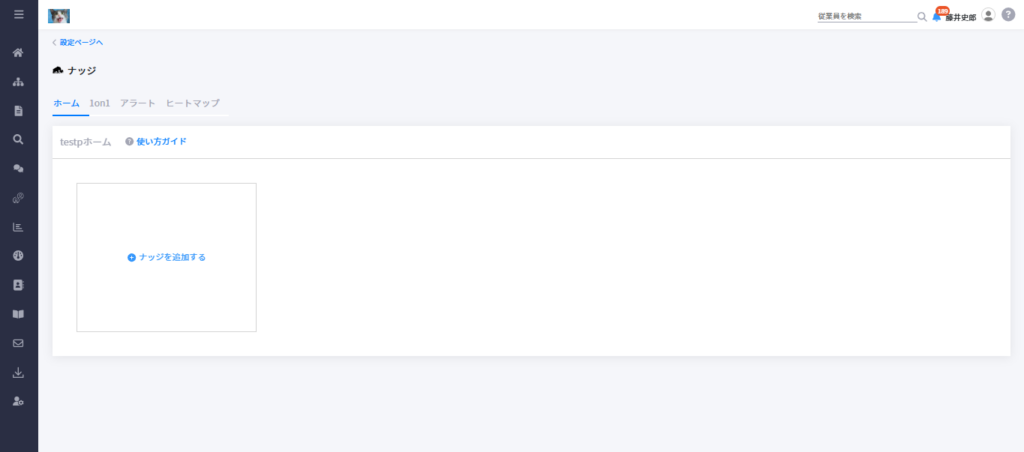
ナッジを追加する
- 「ナッジを追加する」を選択します。
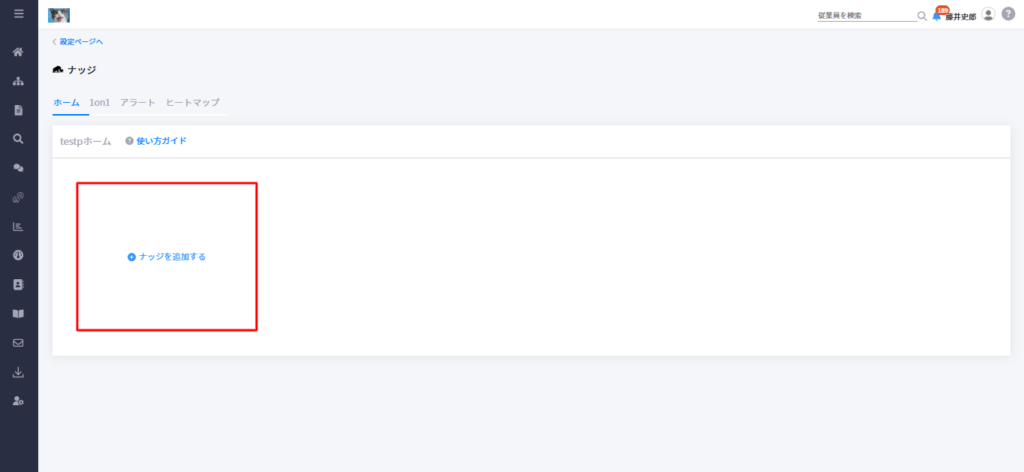
- インサイトを追加するポップアップが開きますので、必要な項目を入力します。
- インサイト名を入力します。
- 使用したいカテゴリを選択します。
- 使用するデータを選択します。
- 「次へ」を選択します。
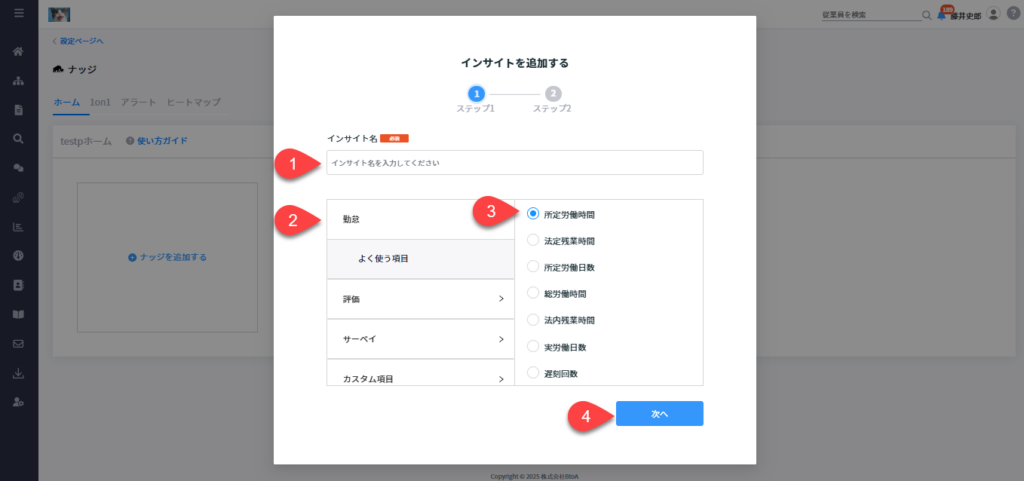
- 引き続き必要な項目の設定を行います。
- 期間をプルダウンリストから選択します。
- 参照値を入力します(最大16文字)。
- 参照値を入力します(最大16文字)。
- 会社の平均値を利用する場合、選択します。
- 「追加する」を選択します。

- ナッジが追加されました。
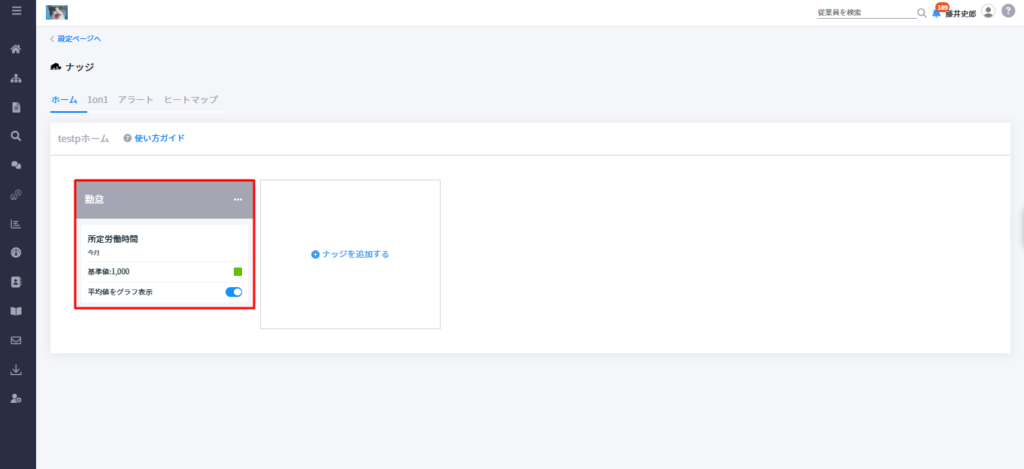
ナッジを編集する
- 編集したいナッジの右上の「…」を選択します。
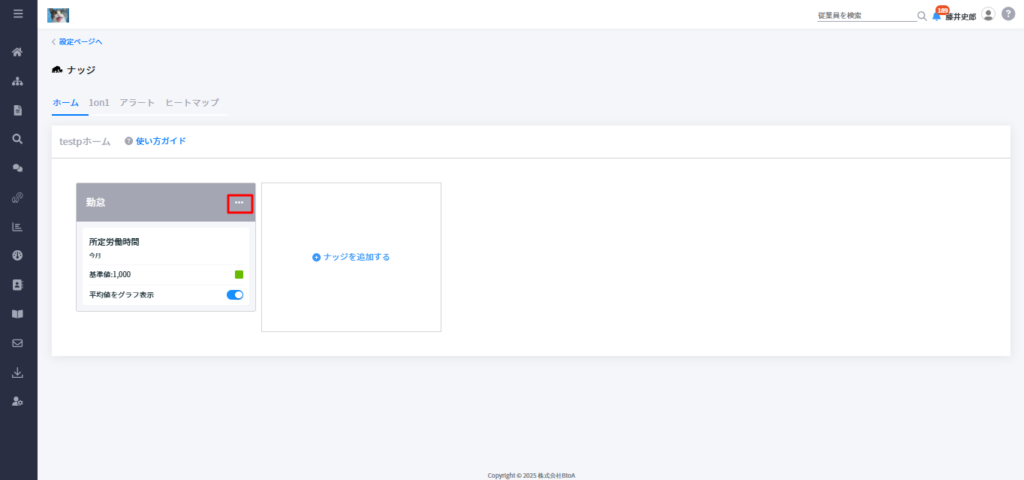
- 「編集する」を選択します。
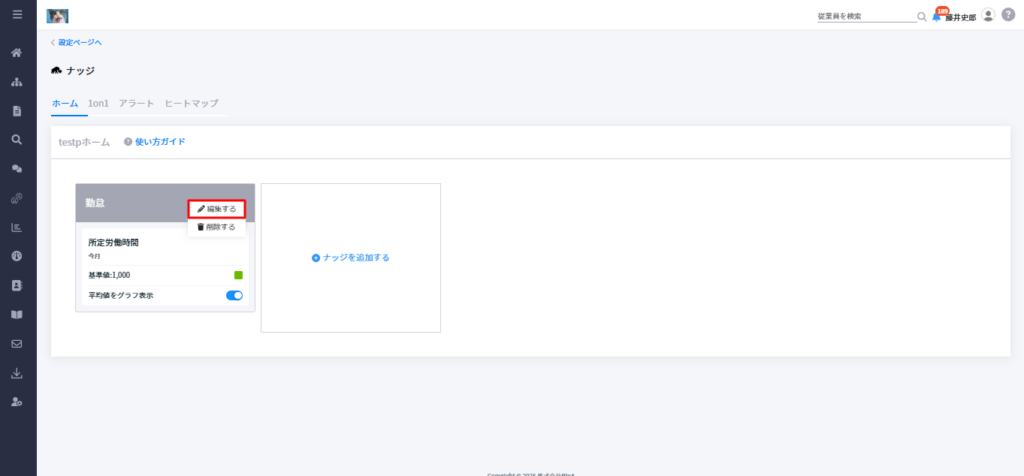
- インサイトを更新するポップアップが開きますので、必要に応じて編集し、「次へ」を選択します。
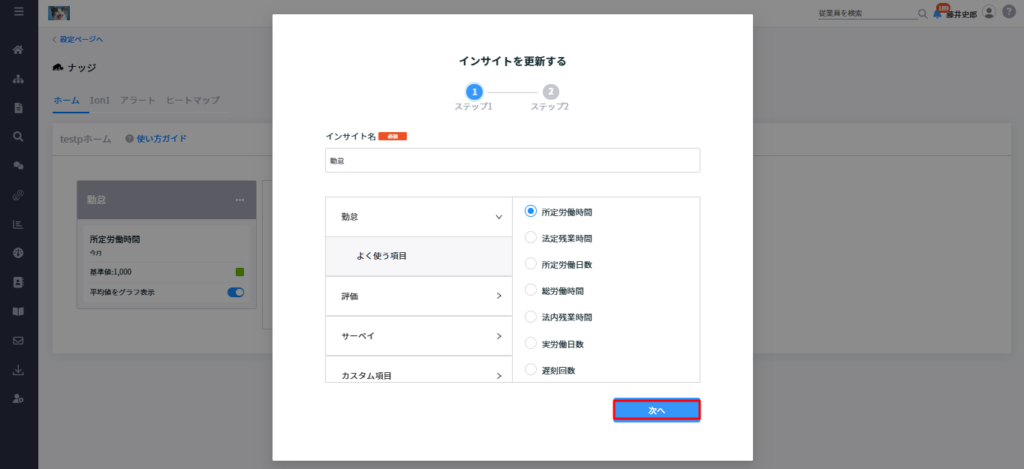
- 引き続き必要に応じて編集し、「更新する」を選択します。
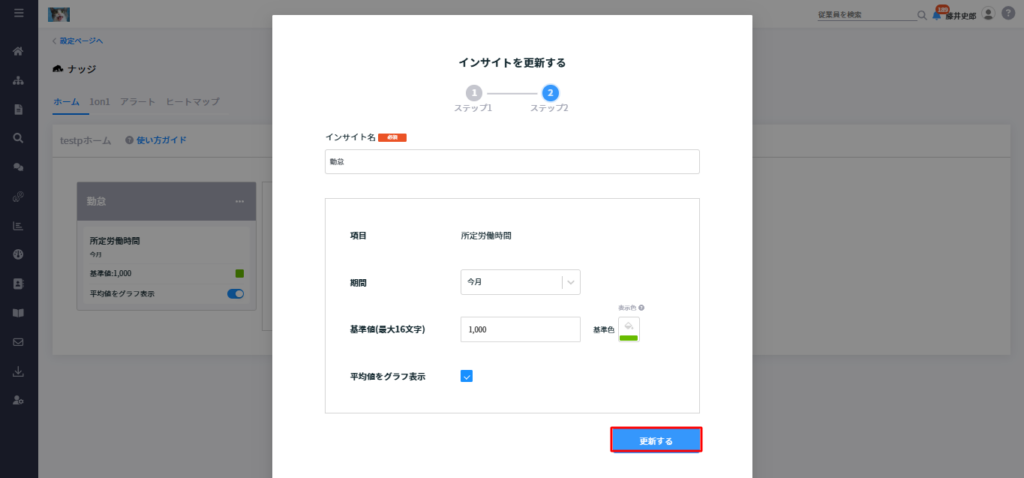
ナッジを削除する
- 削除したいナッジの右上の「…」を選択します。
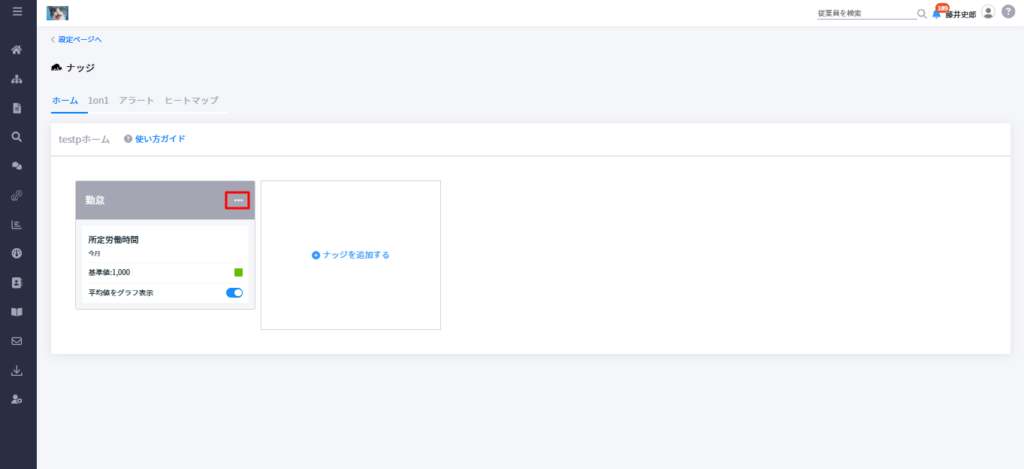
- 「削除する」を選択します。
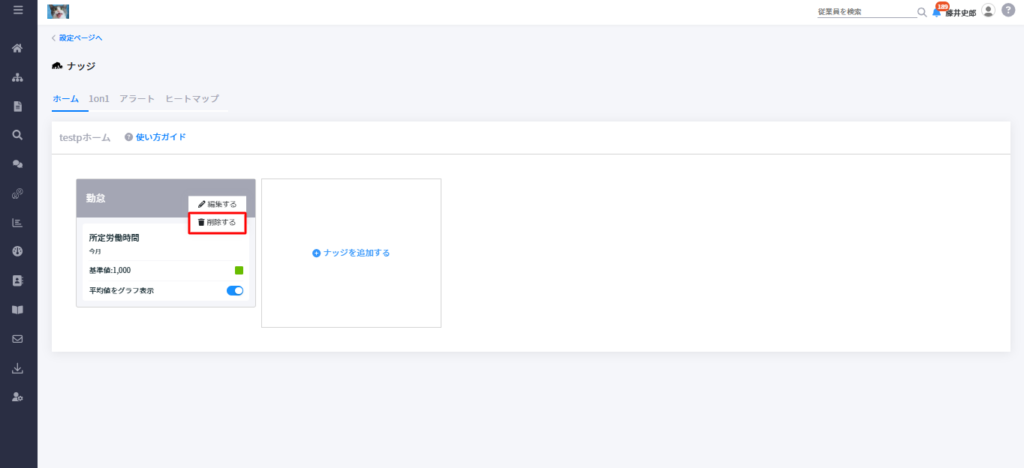
- 確認のポップアップが開きますので、「削除する」を選択します。

ナッジをトップページに表示する
- ホームの画面を開きます。

- 編集ボタンを選択します。

- 「ウィジェットを追加する」を選択します。

- ウィジェットの追加のポップアップが開きますので、「ナッジ」」を選択し、「インサイトを追加する」を選択します。

- インサイトの設定を行います。
- 従業員をプルダウンリストから選択します。複数選択可能です。
- インサイトをプルダウンリストから選択します。複数選択可能です。
- 「保存する」を選択します。

- 「更新する」を選択します。

- ホーム画面にインサイトが表示されます。






































